PDF整理必學技巧:拆分、旋轉、重新排列PDF 頁面的完整指南
Barbara Wagner/ 2025-04-11 / 編輯 PDF
不論你是上班族做報告、老師備課、還是學生整理講義,PDF 絕對是最常打交道的格式之一。但一遇到要拆頁、旋轉方向、調整順序、增刪頁面,很多人就開始頭痛。工具雖然一堆,但怎麼在不破壞原格式的前提下,快速又準確把 PDF 整理完成,才是關鍵。
這篇指南將一步步教你如何搞定 PDF 拆分、重排、壓縮與加密,讓你的 PDF 整理效率大升、文件清爽,從此告別編輯障礙!
堪稱 PDF 的全能專家!搭載 GPT4o / DeepSeek 和強勁 OCR 工具,實現 PDF 無憂編輯、轉檔,甚至加密!
一、PDF 整理:分割教學|一頁變多頁,閱讀更清爽
一頁塞滿太多資訊,不但難讀,看起來也讓人頭暈?這時候,把一頁內容拆分成兩頁以上,就是救命技巧。不只簡報更清楚、列印更順眼,整份文件也瞬間變得乾淨俐落。以下教你兩種實用做法。
方法一:用 Tenorshare PDNob 直接拆頁更漂亮
Tenorshare PDNob 不只是 PDF 閱讀器,它整合編輯、轉檔與 AI 摘要工具,最適合需要精修內容的你。只要用編輯功能,先把一頁的段落切開、排好,再手動分頁,效果俐落又專業。這方法適合重視版面與格式,想保留細節又不想亂掉排版的人。
- 開啟 Tenorshare PDNob,載入 PDF。
- 選擇「編輯文本」
- 將內容剪下貼至新頁,依邏輯重排。
- 完成後儲存,就能輸出新的多頁 PDF。
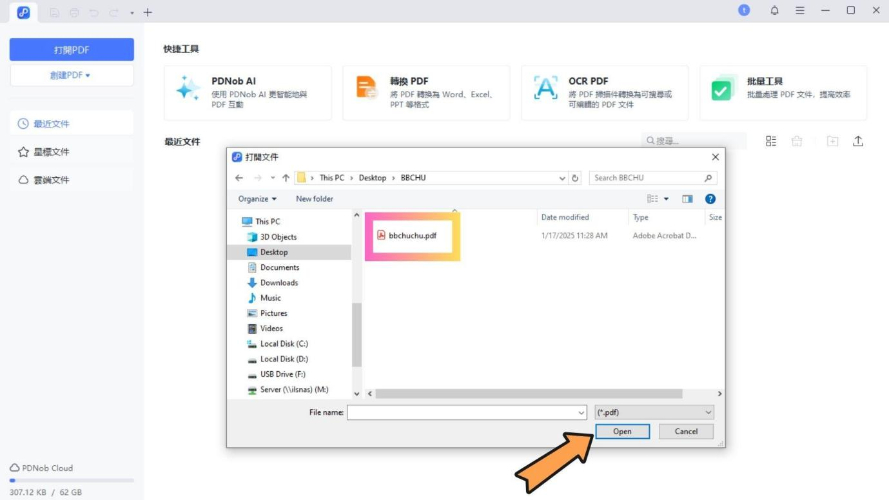
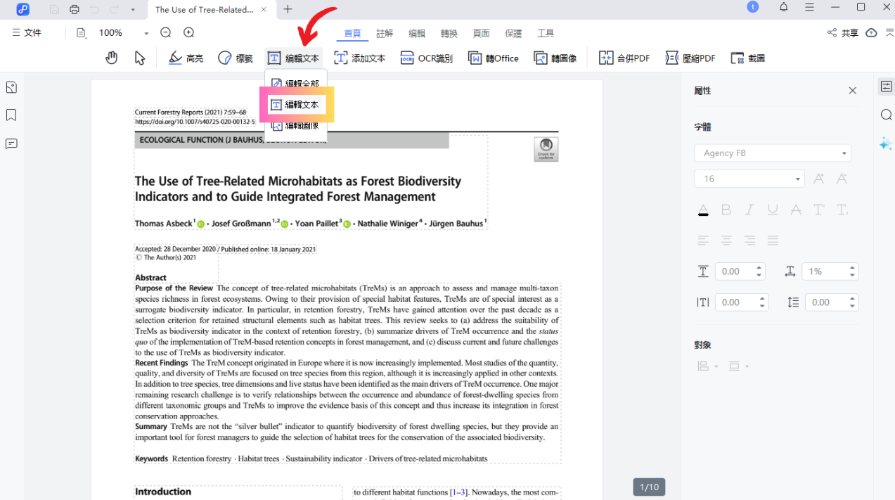
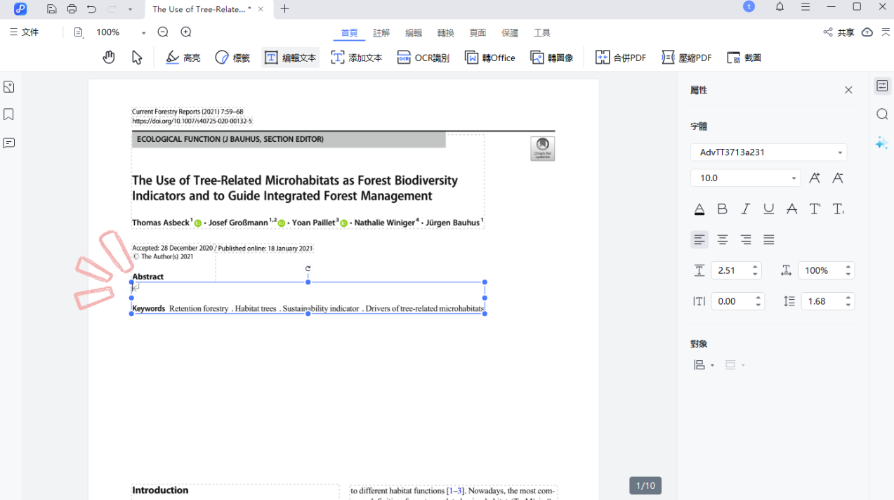
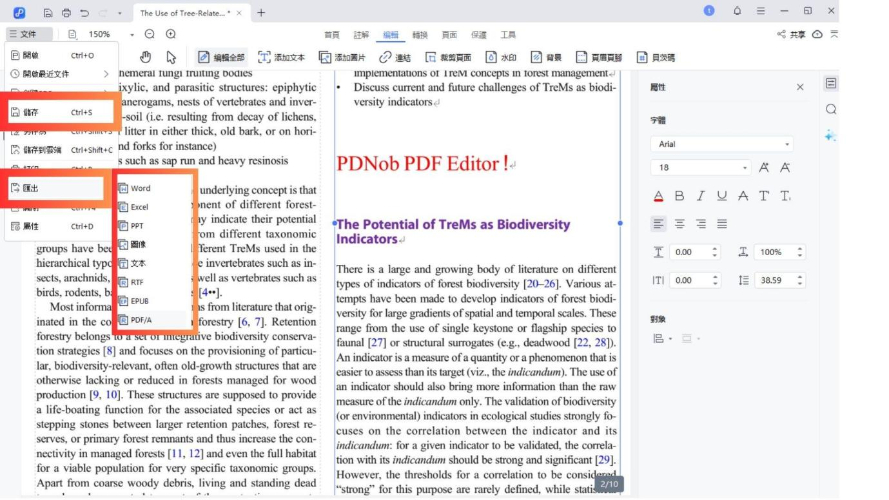
方法二:轉成 Word 排好再轉回 PDF
想更自由調整段落?那就先轉成 Word 再動手。這種方式非常適合一次要處理大量段落、內容密集的文件。
- 使用「PDF 轉換」功能,轉為 Word。
- 打開 Word,加上分頁符(Ctrl + Enter)。
- 排版確認後,另存回 PDF 格式。
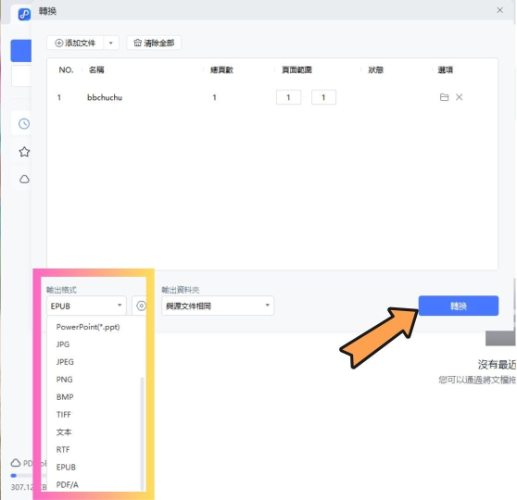
相關閱讀:PDF 轉 Word 不跑版秘訣!教你輕鬆解決格式跑掉的問題
二、PDF 旋轉與頁面排序:方向對了,閱讀才順
PDF 整理掃描檔或合併檔案,最常遇到的麻煩就是——頁面歪、順序亂。一份文件方向顛倒、章節跳針,光是翻找就夠崩潰。其實只要花幾秒旋轉或重新排序,PDF 整理將立刻變得井然有序。
旋轉頁面,告別歪斜閱讀
橫掃、倒置、方向錯亂? Tenorshare PDNob 讓你自由旋轉單頁或多頁,不管是 90°、180° 還是自訂角度,全部搞定 PDF 整理。
- 開啟 PDF,進入「頁面」管理。
- 選取頁面,點選「旋轉」按鈕。
- 選擇順時針/逆時針角度,自訂也 OK。
- 預覽沒問題後儲存即可。
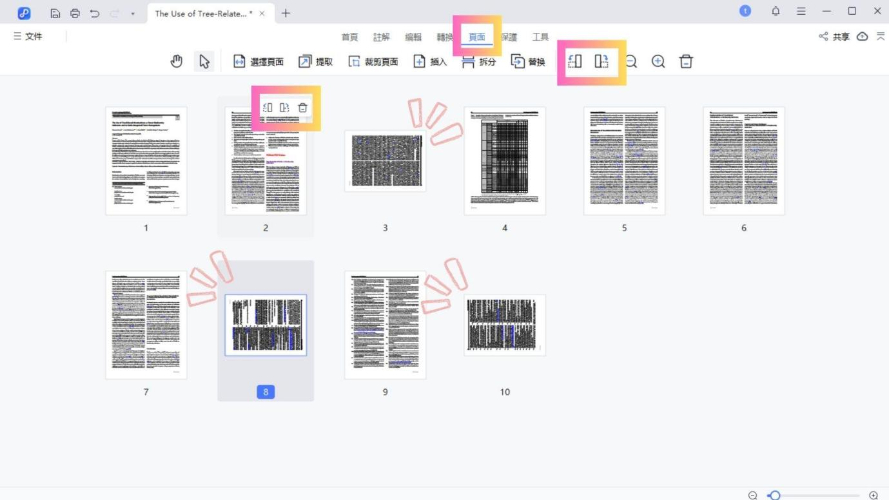
這功能特別適合處理來自不同來源的掃描文件,快速統一視覺方向。
拖曳排序,重新建立邏輯流程
合併文件後頁面亂跳?Tenorshare PDNob 還提供拖曳式排序,從第一頁到最後一頁,想怎麼排就怎麼排,章節清晰、重點不漏。
- 在「頁面」管理中查看縮圖。
- 拖曳頁面到你要的位置。
- 確認排好後儲存或另存新檔。
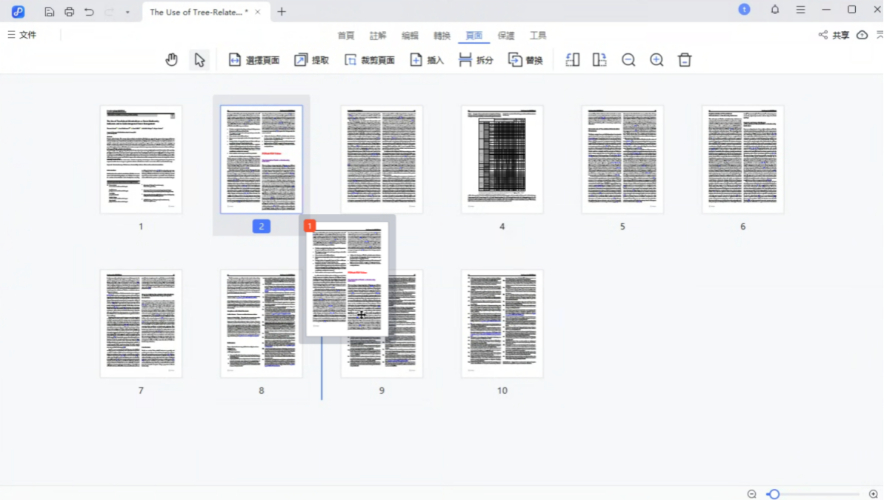
不管是學術論文、專案文件還是合約資料,透過這項功能,您都能輕鬆重整內容順序,PDF 整理讓整體閱讀流程更加流暢。
三、PDF 新增與刪除頁面:快速整理內容結構
做文件時,總會碰上臨時需要多加一頁說明、插個圖,或想刪掉沒用的空白頁與掃描錯頁。這些看似瑣碎的動作,其實只要幾步就能搞定,重點是夠快、夠準。
插入空白頁,補充內容更彈性
需要多留一頁備註?要插入簽名區或補資料? Tenorshare PDNob 讓空白頁說加就加,想放哪就放哪。
- 開啟 PDF,點選「頁面」→「插入空白頁」。
- 選定要插入的位置。
- 插入後可直接編輯內容或加註記。
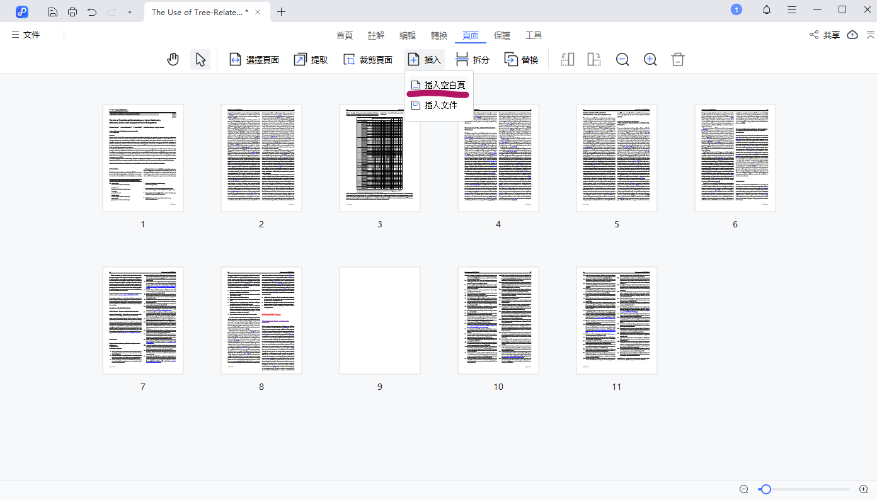
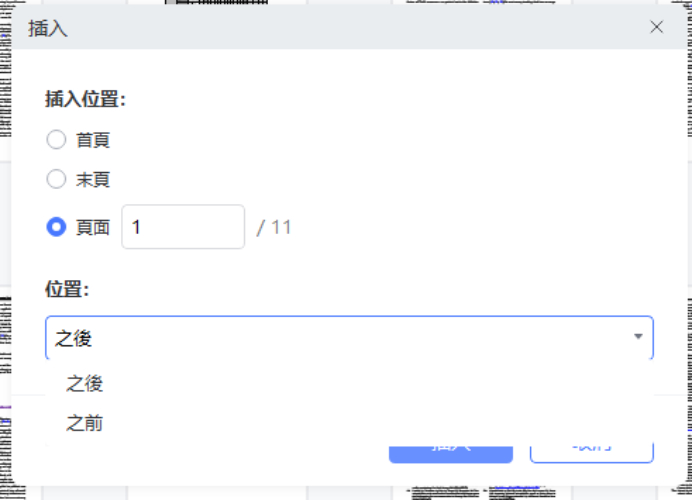
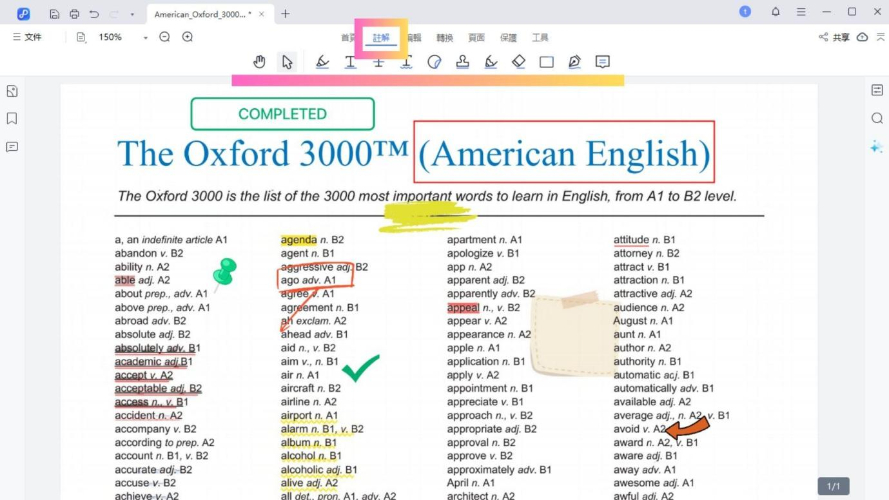
這招最適合需要客製頁面、頻繁補充資料的文件處理。
刪除頁面,減肥又清爽
沒用的頁面留著只會拖累檔案,不如直接刪掉,PDF 整理讓結構更清楚、檔案體積也變小。
- 進入「頁面」管理畫面。
- 選取想刪除的頁面(可多選)。
- 點「刪除」並確認。
- 完成後另存或覆蓋即可。
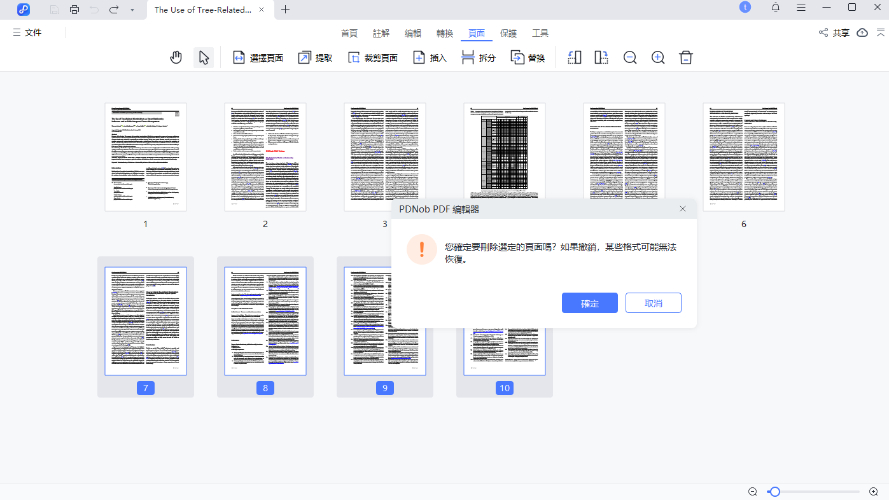
無論是製作報告、簡報或合併文件後的整理,透過 Tenorshare PDNob 新增與刪除頁面的操作,都能讓 PDF 結構更符合您的使用情境。
四、善用批次工具轉檔、壓縮和加密
除了拆頁、排序這些基本操作,你還可以用 Tenorshare PDNob 一次搞定大規模的任務。不管是要把多個 PDF 轉檔、壓縮變小、還是上鎖保護,只要幾個點擊,馬上完成。不用重複操作,省時又不出錯。
批次轉檔:大量文件一次轉完
常要轉 Word、PPT、圖片?還一個一個轉?太慢了!Tenorshare PDNob 批次轉檔功能一次幫你搞定全部格式。
- 開啟「批量工具」功能,匯入多個檔案。
- 選擇格式(如 Word、Excel、JPG…)點「開始轉換」,一次處理完畢。
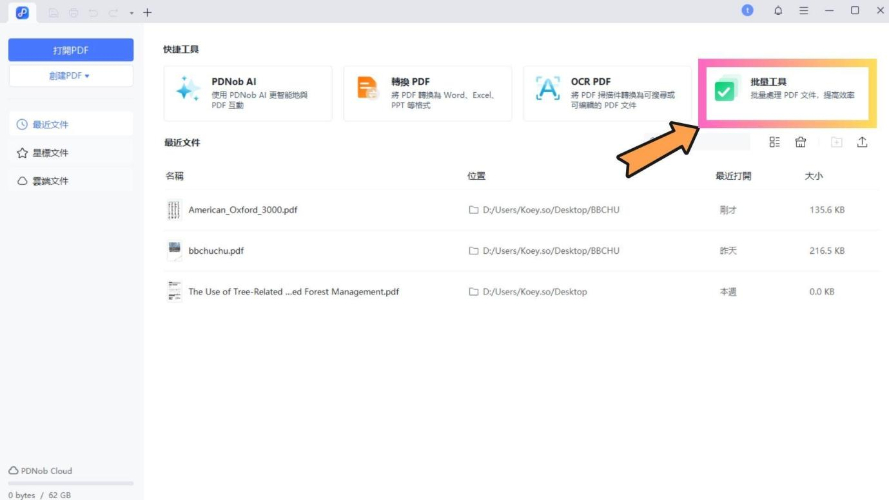
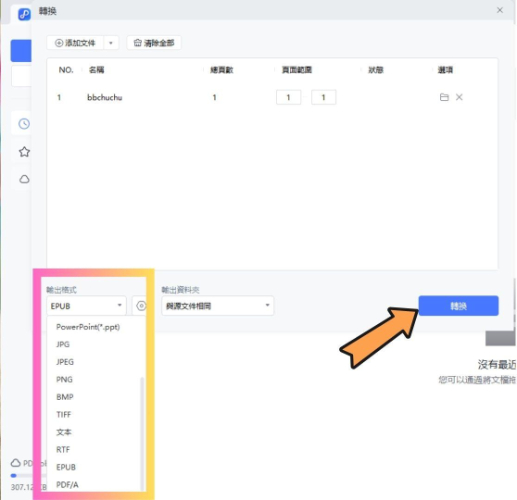
特別適合整理報表、教材、簡報等高頻用途。
壓縮:檔案變小,傳送不卡
PDF 太大無法寄出或上傳?用壓縮功能就對了。PDNob 可根據畫質需求幫你批次壓縮,不犧牲品質又省空間。
- 進入「PDF 壓縮」,匯入所有檔案。
- 選壓縮等級:高品質、平衡、小檔案。
- 點擊壓縮,完成後下載即可。
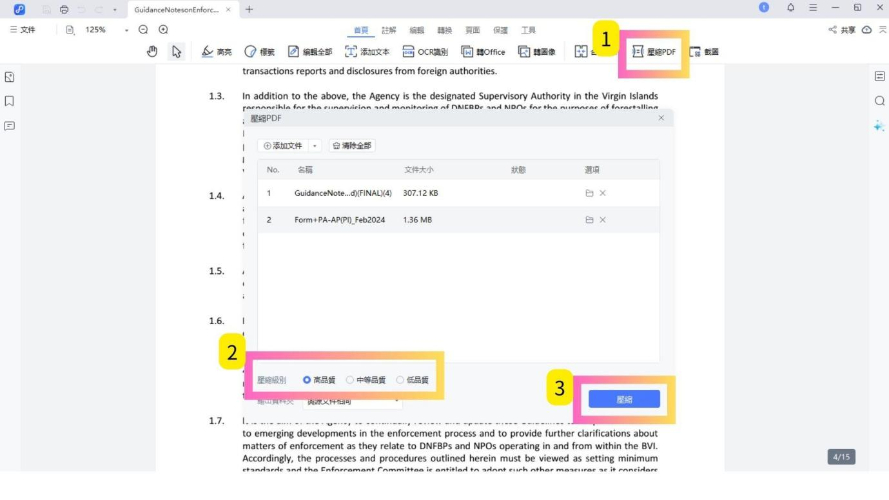
上傳雲端、傳送給客戶都更順手。
加密:資料保護一次到位
合約、報告、內部文件不想被隨便打開?加密功能幫你設好密碼與限制操作,誰都不能亂看。
- 進入「保護」,加入需加密的檔案。
- 設定開啟密碼及權限(如禁止複製、列印)。
- 一鍵加密,馬上安全升級。
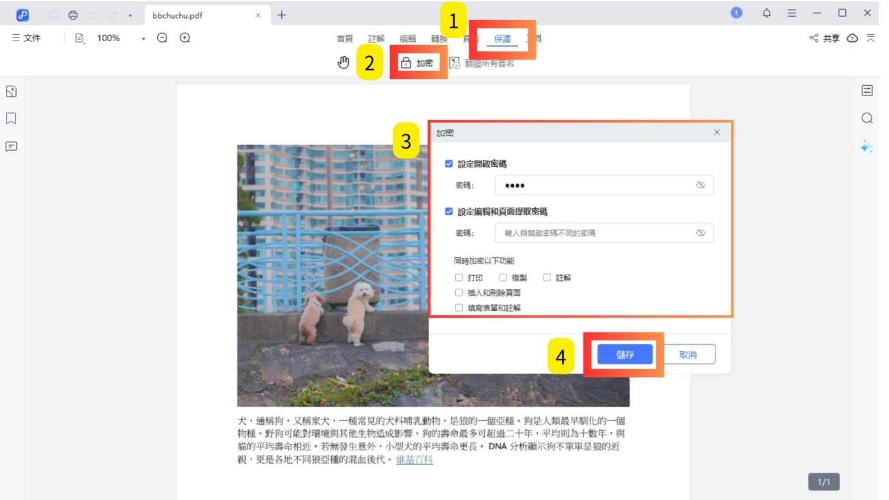
這些批次處理功能大大提升文件管理效率,尤其對經常處理大量 PDF 的上班族、老師與企業使用者來說,是不可或缺的數位助手。
總結
拆分、旋轉、排序、增刪頁面、批次轉檔與壓縮——這些過去讓人頭痛的編輯任務,現在用 Tenorshare PDNob 就能一次搞定。操作直覺、處理快速,不只省時,還能大幅提升文件品質與閱讀體驗。
不管你是忙碌的上班族,還是要整理大量講義的學生,這款工具都是你的超強助手。馬上下載,體驗一用就回不去的高效率 PDF 整理流程,讓文件清爽有序、專業度直線上升!






